Ako aktivovať Truecaller na iPhone

Truecaller je jednou z najpopulárnejších aplikácií na identifikáciu volajúcich a blokovanie spamu.

Zamysleli ste sa niekedy nad tým, prečo nemôžete na svojom iPhone identifikovať volajúceho napriek tomu, že máte nainštalovanú aplikáciu Truecaller? Pravdepodobne ste si všimli nejaké rozdiely medzi tým, ako Truecaller funguje na iPhone a Android.
Nikto nemá rád úzkosť z prijatia hovoru z neznámeho čísla. Ale keďže iPhone neaktivuje automaticky Truecaller, pokus o použitie aplikácie môže byť frustrujúci.
Nemajte však obavy. V tomto článku vás Quantrimang.com prevedie, ako aktivovať Truecaller na iPhone.
Čo je Truecaller?
Truecaller je jednou z najpopulárnejších aplikácií na identifikáciu volajúcich a blokovanie spamu . Účelom aplikácie je pomôcť vám identifikovať a blokovať nežiaduce spamové hovory a správy. Truecaller tiež umožňuje identifikovať alebo vyhľadávať neznáme čísla.
Prečo Truecaller funguje na iPhone inak?
Identifikácia volajúceho funguje na telefónoch iPhone inak ako na zariadeniach so systémom Android. Je to preto, že v systéme Android sa Truecaller integruje s predvolenou aplikáciou Telefón, ale v systéme iOS je možné ID volajúceho ovládať iba pomocou aplikácie Telefón.
Z tohto dôvodu musíte urobiť ďalší krok, aby Truecaller fungoval na vašom iPhone.
Ako aktivovať Truecaller na iPhone?
Kvôli bezpečnostnej politike iPhone nepovoľuje automaticky prístup k protokolom hovorov. Ak chcete aktivovať Truecaller na iPhone, jednoducho postupujte podľa týchto krokov:
1. Otvorte Nastavenia na iOS zariadení.
2. Vyberte položku Telefón.
3. Vyberte položku Blokovanie a identifikácia hovorov .
4. Povoľte všetky možnosti pre Truecaller.
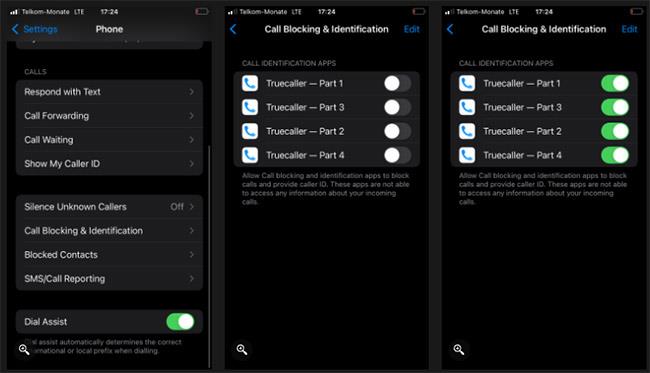
Aktivujte si Truecaller na iPhone
Ako povoliť filtrovanie správ Truecaller na iPhone?
Truecaller môžete použiť aj na filtrovanie spamu a vyhnúť sa obťažovaniu správami z propagačných akcií, nevyžiadaným obsahom a inými neželanými odosielateľmi. Platí to pre telefóny iPhone so systémom iOS 14 alebo novším. Ak chcete povoliť filter nevyžiadanej pošty SMS, postupujte podľa týchto pokynov:
1. Prejdite do časti Nastavenia.
2. Kliknite na položku Správy.
3. Kliknite na položku Neznáme a spam .
4. Zapnite možnosť Filtrovať neznámeho odosielateľa .
5. Zapnite Truecaller.
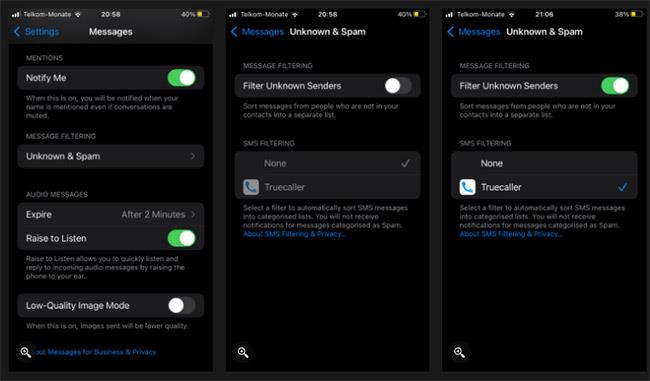
Povoľte na iPhone filtrovanie správ Truecaller
Vyššie uvedené kroky vám pomôžu aktivovať Truecaller na vašom iPhone. Teraz môžete mať na svojom iPhone príjemnejšiu skúsenosť s Truecaller a preskúmať ďalšie funkcie, ktoré aplikácia ponúka.
Možno si myslíte, že jediným účelom Truecalleru je identifikovať a blokovať spamové hovory. V ponuke sú však aj ďalšie užitočné funkcie; od nahrávania telefonických hovorov až po upozornenia na hovory. V tejto aplikácii môžete nájsť prekvapivú funkciu.
Kontrola zvuku je malá, ale celkom užitočná funkcia na telefónoch iPhone.
Aplikácia Fotky na iPhone má funkciu spomienok, ktorá vytvára zbierky fotografií a videí s hudbou ako vo filme.
Apple Music sa od svojho prvého uvedenia na trh v roku 2015 mimoriadne rozrástol. K dnešnému dňu je po Spotify druhou najväčšou platenou platformou na streamovanie hudby na svete. Okrem hudobných albumov je Apple Music domovom aj tisícok hudobných videí, 24/7 rádií a mnohých ďalších služieb.
Ak chcete vo svojich videách hudbu na pozadí, alebo konkrétnejšie, nahrajte prehrávanú skladbu ako hudbu na pozadí videa, existuje veľmi jednoduché riešenie.
Hoci iPhone obsahuje vstavanú aplikáciu Počasie, niekedy neposkytuje dostatočne podrobné údaje. Ak chcete niečo pridať, v App Store je veľa možností.
Okrem zdieľania fotografií z albumov môžu používatelia pridávať fotografie do zdieľaných albumov na iPhone. Fotografie môžete automaticky pridávať do zdieľaných albumov bez toho, aby ste museli znova pracovať s albumom.
Existujú dva rýchlejšie a jednoduchšie spôsoby, ako nastaviť odpočítavanie/časovač na vašom zariadení Apple.
App Store obsahuje tisíce skvelých aplikácií, ktoré ste ešte nevyskúšali. Mainstreamové hľadané výrazy nemusia byť užitočné, ak chcete objavovať jedinečné aplikácie a púšťať sa do nekonečného rolovania s náhodnými kľúčovými slovami nie je žiadna sranda.
Blur Video je aplikácia, ktorá rozmazáva scény alebo akýkoľvek obsah, ktorý chcete na svojom telefóne, aby nám pomohla získať obraz, ktorý sa nám páči.
Tento článok vás prevedie tým, ako nainštalovať Google Chrome ako predvolený prehliadač v systéme iOS 14.









